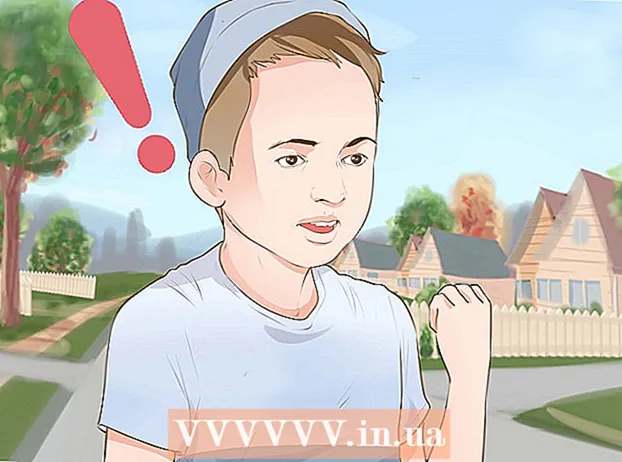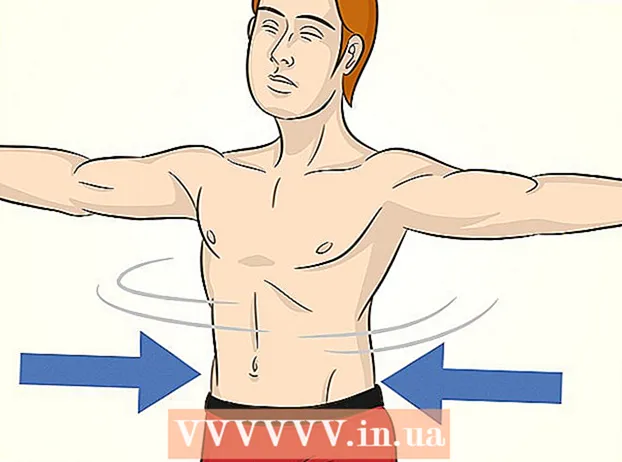Kirjoittaja:
Peter Berry
Luomispäivä:
20 Heinäkuu 2021
Päivityspäivä:
1 Heinäkuu 2024

Sisältö
Tarvitset Google-tilin kirjautua YouTubeen. Niille, joilla on jo sähköpostitili (tai jotka eivät halua käyttää Gmail-tiliä), he voivat kuitenkin luoda Google-tilin muulla kuin Gmail-osoitteella. Sinun on käytävä verkkosivulla Googlen Rekisteröityminen ilman Gmailia (Rekisteröidy ilman Gmailia) -sivulla ja täytettävä tiedot (mobiilisovelluksella ei ole tätä vaihtoehtoa luoda Google-tili ilman Gmailia, mutta pääset siihen puhelimesi selaimella). Huomaa, että voit etsiä ja katsella videoita ja hyödyntää muita YouTube-toimintoja kirjautumatta tiliin.
Askeleet
Tapa 1/2: Luo Google-tili ilman Gmailia
Pääsy https://accounts.google.com/SignUpWithoutGmail. Sinut ohjataan tietosivulle luomaan tili. Sähköpostin syöttökentässä "@ gmail.com" ei näy hämärtyneenä kuten normaalilla rekisteröintisivulla.
- Voit myös napsauttaa "Haluan käyttää nykyistä sähköpostiosoitettani" -linkkiä tavallisen kirjautumissivun käyttäjätunnuskentän alla ja viedä "Tilaa" tarvitsevat Gmailin ”(Rekisteröidy ilman Gmailia).

Täytä tiedot uudella tilin luomissivulla. Sinun on annettava etu- ja sukunimi, sähköpostiosoite (muu kuin Gmail), salasana, syntymäaika ja puhelinnumero.- Puhelinnumeroita käytetään suojaukseen ja tilin palauttamiseen.
Napsauta "Seuraava vaihe". Jos olet antanut kelvollisia tietoja, näkyviin tulee Tietosuoja ja ehdot -ikkuna.
- Sinulle ilmoitetaan etkä voi jatkaa, jos tietyn koulun tiedot eivät ole kelvollisia.

Vieritä sivun alaosaan ja napsauta "Hyväksyn" (Hyväksyn). "Hyväksyn" -painiketta ei näytetä, ennen kuin olet täyttänyt ehdot. Napsautettuasi sinut siirretään uudelle sivulle ja lähetetään vahvistusviesti.
Napsauta "Vahvista nyt". Tämä avaa pienen ikkunan, jossa on sisäänkirjautuminen sähköpostiosoitteeseen, jota käytit rekisteröidessäsi.
- Voit myös siirtyä suoraan sähköpostiosoitteeseen ja napsauttaa vahvistusviestissä olevaa linkkiä.

Kirjaudu sisään rekisteröidyllä sähköpostiosoitteellasi. Kirjoita sähköpostiosoitteesi ja salasanasi ja napsauta Jatka (Seuraava). Google-tilisi vahvistetaan ja se on käyttövalmis.
Pääsy https://www.youtube.com/.
Kirjaudu uudelle Google-tilillesi. Napsauta "Kirjaudu sisään" oikeassa yläkulmassa ja kirjoita sähköpostiosoitteesi / salasanasi.
- Jos kirjauduit sisään vahvistuksen yhteydessä, voit ohittaa kirjautumisvaiheen.
Katso tilisi ominaisuudet. YouTube-tilillä voit nyt käyttää joitain ominaisuuksia, joita ei aiemmin sallittu. Joitakin toimintoja, joita voit tehdä YouTubessa, ovat nyt:
- Lähetä videoita
- Tilaa kanava
- Kommentoi videota
- Luo valitsemiasi soittolistoja
Tapa 2/2: Käytä YouTubea ilman tiliä
Etsi ja katso videoita. Jos haluat välttää tilin luomista, voit silti katsella ja löytää YouTube-sisältöä sinulle esitetyn hakupalkin ja videoluettelon avulla.
- Et myöskään tarvitse Google-tiliä videoiden katseluun / etsimiseen puhelinsovelluksesta.
- Ikä vahvistetaan syntymäpäivän mukaan Google-tililläsi. siksi tarvitset Google-tilin ikärajoituksia sisältävien videoiden katseluun.
Katso pelien suoratoisto nyt https://gaming.youtube.com/. YouTuben pelipalvelun avulla voit katsella live-pelejä ja peleihin liittyviä uutisia.
- Tarvitset tilin chattailuun ja kanavien seuraamiseen.
Jaa videoita ystävien kanssa. Napsauta "Jaa" -painiketta videon alla olevan "Tilaa" -painikkeen alla avataksesi valikon, jossa on useita linkkejä sosiaalisen median sivustoille sekä lyhennetty URL-osoite, joka auttaa sinua jakamaan videosi. helppo tie.
- Napauta mobiililaitteilla videota katsellessasi nähdäksesi vaihtoehdot ja napauta oikeassa yläkulmassa olevaa Jaa-kuvaketta (kaareva nuoli) avataksesi asetusvalikon, jonka avulla voit jakaa videon.
- Voit johtaa tiettyyn aikajanaan videossa lisäämällä "#t" URL-polkuun aikajanalla. Esimerkki: "# t = 1m50s" vie sinut yhden minuutin 50 videoon.
Katso video televisiosta. Voit käyttää verkkosivustoa TV-version kanssa, kun muodostat yhteyden tietokoneeseen HDMI-liitännällä tai televisioon. Jos sinulla on Chromecast, voit suoratoistaa videota suoraan mobiililaitteestasi napauttamalla videon oikeassa yläkulmassa olevaa Cast-kuvaketta (näyttö, jossa on radioaaltoja). mainos
Neuvoja
- Voit aina luoda Google-tilin käyttämällä sähköpostia, jota et enää käytä, jos haluat hyödyntää tilisi laajennusta, mutta et halua yhdistää sitä olemassa olevaan sähköpostiosoitteeseen.